Remover Aleta vírus (Guia atualizado) - Livre Instruções
Guia de remoção de virus Aleta
O que é Vírus ransomware Aleta?
Ransomware Aleta começa a atacar utilizadores de computador no início de Julho de 2017
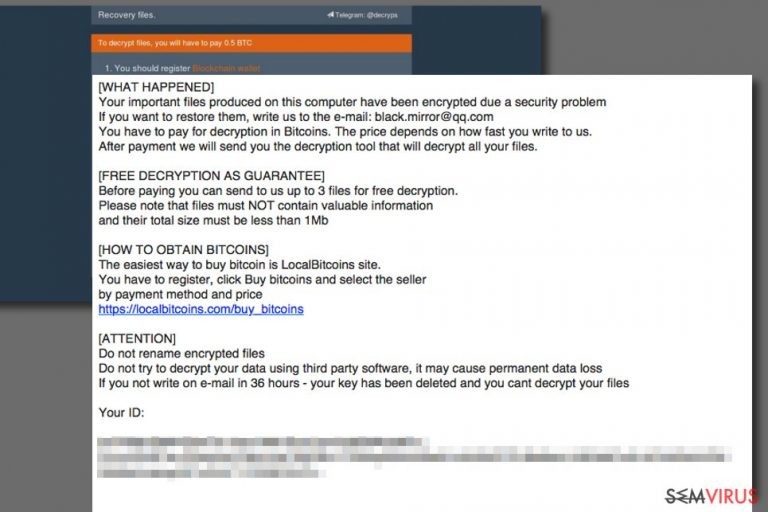
O vírus Aleta é um típico ransomware que encripta ficheiros de dados num computador alvo. Pertence ao grupo ransomware BTCWare e, sendo uma versão deste famoso vírus, tem um nome alternativo: “ransomware BTCWare Aleta.” O vírus entra no sistema como um Trojan e encripta todos os ficheiros usando algoritmos criptográficos, e depois deixa uma nota de resgate chamada !#_READ_ME_#!.inf.
Durante este processo, o vírus marca cada ficheiro encriptado adicionado as extensões de ficheiro de e-mail.[[email protected]].aleta. Estas extensões contêm um endereço de e-mail que a vítima tem de usar de forma a contactar os ciber-criminosos.
De acordo com os relatos das vítimas, os autores deste ransomware sugerem desencriptar ficheiros encriptados por 2 Bitcoins, ou seja, quase 5000 dólares americanos. Escusado mencionar que esta soma é incrivelmente grande e mesmo as vítimas dispostas a pagar o resgate simplesmente não podem dar-se ao luxo de fazê-lo.
Após corromper todos os ficheiros das vítimas, o ransomware cria e grava uma curta mensagem dos criminosos no ficheiro !#_READ_ME_#!.inf que é conhecido como “nota de resgate”. A mensagem informa a vítima que os ficheiros podem ser desencriptados apenas com uma ferramenta de desencriptação pelos ciber-criminosos. O preço desta ferramenta depende do “quão rápido” a vítima escrever aos criminosos.
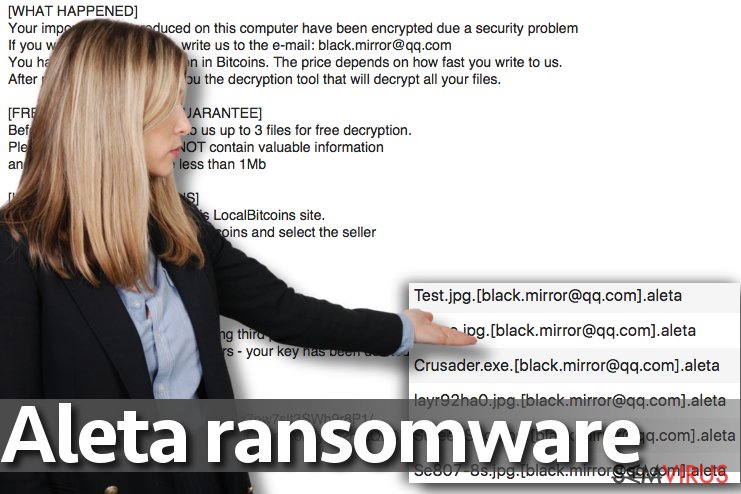
Os agressores sugerem que a vítima tem uma oportunidade de testar o desencriptador do BTCWare Aleta enviando três pequenos ficheiros para os criminosos através de e-mail, não maiores que 1Mb. Os criminosos prometem enviar de volta versões desencriptadas dos ficheiros para provarem que conseguem realmente desencriptar os ficheiros.
Se os seus ficheiros foram encriptados, sugerimos que remova o Aleta assim que puder usando um software anti-malware decente como o FortectIntego. Tentar eliminar um vírus do tipo ransomware muitas vezes resulta em fracasso devido à falta de habilidades de computação, portanto se é um utilizador de PC inexperiente, não deve tentar eliminar o vírus manualmente.
Pode encontrar diretrizes informativas sobre como restaurar os seus dados logo abaixo do artigo. No caso de estar à procurar instruções de remoção de ransomware numa língua diferente, como a Polaca ou Alemã, verifique websites como o UsunWirusa ou DieViren.
Distribuição do vírus descrito
A remoção do Aleta irá limpar o malware do seu sistema e permitir que continue a usar a máquina novamente. No entanto, deve saber como o ransomware é distribuído de forma a prevenir infiltrações maliciosas na rede no futuro.
O vírus descrito infiltra tipicamente o sistema alvo usando ataques RDP. Os ciber-criminosos procuram comprometer contas de administração que têm o direito de controlar a organização da rede remotamente, e se conseguirem infetá-las, podem facilmente tomar o controlo do sistema visado e infetar todos os dispositivos com ransomware.
Tenha em mente que mesmo os programas anti-malware mais fortes tornam-se inúteis se usar palavras-passe administrativas fracas. Nesse caso, os bandidos podem forçar e desbloquear estas palavras-passe em um dia e então controlar plenamente o computador alvo remotamente.
Existem muitas formas de combater ransomware. Todavia, as regras gerais para protegê-lo contra ataques ransomware são:
- Instalar e manter um programa anti-malware atualizado.
- Criar cópias de segurança dos dados regularmente. Pode encontrar um guia sobre como criar cópias de segurança dos seus dados aqui.
- Nunca usar palavras-passe fracas nas suas contas, especialmente em software de acesso remoto ao sistema.
- Não clique em atalhos vagos quando navega na rede e não abra e-mails enviados por pessoas desconhecidas.
Livre-se do ransomware BTCWare Aleta imediatamente
Remova o ransomware Aleta usando as instruções providenciadas abaixo para continuar o computador de forma segura. Lembre-se que o ransomware muitas vezes propaga-se em pacote com outros tipos de malware, e assim sugerimos que limpe o seu PC automaticamente. Pode encontrar uma lista de programas de segurança sugeridos abaixo.
Tenha em mente que nunca deve tentar efetuar a remoção manual do Aleta pois esses esforços resulta frequentemente em fracasso e podem trazes problemas adicionais como instabilidade do sistema. Para eliminar completamente o malware do sistema, siga os passos abaixo.
Guia de remoção manual de virus Aleta
Remoção manual de Aleta ransomware
Removerá o vírus sem enfrentar quaisquer problemas se ler cuidadosamente e seguir as seguintes instruções.
Importante! →
O guia de eliminação manual pode ser demasiado complicado para utilizadores normais. Requer conhecimento informático avançado para ser executada corretamente (se danificar ou remover ficheiros de sistema importantes, pode comprometer todo o sistema operativo Windows), e pode demorar algumas horas. Portanto, aconselhamos que utilize o método automático providenciado acima.
Passo 1. Aceda ao Modo de Segurança com Rede
A eliminação manual de malware é mais eficaz no ambiente do Modo de Segurança.
Windows 7 / Vista / XP
- Clique em Iniciar > Encerrar > Reiniciar > OK.
- Quando o computador se tornar ativo, comece a pressionar repetidamente na tecla F8 (se não funcionar, experimente as teclas F2, F12, Del, etc. – tudo depende do modelo da sua motherboard) até ver a janela com as Opções de Arranque Avançadas.
- Selecione Modo de Segurança com Rede na lista.

Windows 10 / Windows 8
- Clique com o botão direito do rato no ícone Iniciar e selecione Definições.

- Selecione Atualizações e Segurança.

- Na barra de opções à esquerda, selecione Recuperação.
- Encontre a secção Arranque Avançado.
- Clique em Reiniciar agora.

- Selecione Resolução de Problemas.

- Aceda a Opções Avançadas.

- Selecione Definições de Arranque.

- Pressione em Reiniciar.
- Pressione a tecla 5 ou clique em 5) Ativar Modo de Segurança com Rede.

Passo 2. Encerre processos suspeitos
O Gestor de Tarefas do Windows é uma ferramenta útil que exibe todos os processos a serem executados em segundo plano. Caso o malware execute determinados processos, necessita de os encerrar:
- Pressione Ctrl + Shift + Esc no seu teclado para abrir o Gestor de Tarefas do Windows.
- Clique em Mais detalhes.

- Navegue até encontrar a secção Processos em segundo plano, e procure por processos suspeitos.
- Clique com o botão direito e selecione Abrir localização do ficheiro.

- Regresse ao processo, clique com o botão direito e selecione Terminar Tarefa.

- Elimine todo o conteúdo presente na pasta maliciosa.
Passo 3. Verifique os programas de Arranque
- Pressione Ctrl + Shift + Esc no seu teclado para abrir o Gestor de Tarefas do Windows.
- Aceda ao separador Arranque.
- Clique com o botão direito no programa suspeito e selecione Desativar.

Passo 4. Elimine ficheiros do vírus
Ficheiros relacionados com o malware podem ser encontrados em várias localizações no computador. Seguem algumas instruções para o ajudar a encontrar estes ficheiros:
- Escreva Limpeza do Disco na barra de pesquisa do Windows e pressione Enter.

- Selecione o disco que pretende limpar (C: é o seu disco rígido principal por predefinição, e é provavelmente o disco que contém os ficheiros maliciosos).
- Confira a lista de Ficheiros a eliminar e selecione o seguinte:
Ficheiros Temporários da Internet
Ficheiros de Programa Transferidos
Reciclagem
Ficheiros Temporários - Selecione Limpar ficheiros do sistema.

- Também pode procurar outros ficheiros maliciosos escondidos nas seguintes pastas (introduza as seguintes entradas na Pesquisa do Windows e pressione Enter):
%AppData%
%LocalAppData%
%ProgramData%
%WinDir%
Quando terminar, reinicie o PC no modo normal.
remover Aleta usando System Restore
-
Passo 1: Reinicie seu computador para Safe Mode with Command Prompt
Windows 7 / Vista / XP- Clique em Start → Shutdown → Restart → OK.
- Quando o computador se torna ativo, começar a carregar F8 várias vezes até que você veja o Advanced Boot Options janela.
-
Selecionar Command Prompt da lista

Windows 10 / Windows 8- Pressione a Power botão no Windows tela de login. Agora, prima e mantenha premido Shift, que está no seu teclado e clique em Restart..
- Agora você pode selecionar Troubleshoot → Advanced options → Startup Settings e finalmente pressione Restart.
-
quando o computador se torna ativo, selecione Enable Safe Mode with Command Prompt de Startup Settings janela.

-
Passo 2: Restaurar os arquivos e configurações de sistema
-
Uma vez que a Command Prompt janela mostra, digite cd restore e clique em Enter.

-
Agora digite rstrui.exe e pressione Enter novamente..

-
Quando uma nova janela aparece, clique em Next e selecione o ponto de restauração que é antes da infiltração de Aleta. Após fazer isso, clique em Next.


-
Agora clique em Yes para iniciar restauração do sistema.

-
Uma vez que a Command Prompt janela mostra, digite cd restore e clique em Enter.
Bonus: Recuperar os seus dados
O guia acima tem como objectivo remover Aleta do seu computador. Para recuperar files encriptados, siga este guia preparado por semvirus.pt especialistas de segurançaO cripto-ransowmare Aleta é uma versão improvisada do vírus BTCWare e, assim sendo, o desencriptador do BTCWare não consegue, pelo menos no momento em que escrevemos, desencriptar os seus ficheiros. Sugerimos que use cópias de segurança dos dados e outras soluções de recuperação de dados listadas abaixo para restaurar os seus ficheiros.
Se os seus ficheiros estão encriptados por Aleta, pode usar diversos metodos para os recuperar
Ferramentas de recuperação de dados
O Data Recovery Pro pode ser útil se os seus ficheiros foram marcados com as extensões .aleta. Aqui está como usar esta ferramenta:
- Data Recovery Pro de descargas;
- Siga os passos do setup de Data Recovery e instale este programa no seu computador
- Execute e verifique o seu computador para encontrar os ficheiros encriptadas por Aleta ransomware;
- Repare-os
Restaure ficheiros a partir das Cópias de Volume Sombra
As Cópias de Volume Sombra (Volume Shadow Copies) podem ajudar a recuperar os seus ficheiros. Infelizmente poderá não ser possível porque os vírus ransomware tendem a eliminar estas cópias após encriptar as versões originais dos ficheiros.
- Download Shadow Explorer (http://shadowexplorer.com/);
- Siga as intruções de intalação de Shadow Explorer e instale esta aplicação no seu computador
- Execute o programa e explore o menu no canto superior esquerdo ate encontrar o seu disco com os dados encriptados. Verifique que pastas estão lá.
- Clique no butão direito do rato nas pastas que quer recuperar e selecione “Export”. Também pode selecionar onde quer guardar.
Por último, você deve sempre pensar sobre a protecção de crypto-ransomwares. A fim de proteger o seu computador a partir de Aleta e outros ransomwares, use um anti-spyware respeitável, como FortectIntego, SpyHunter 5Combo Cleaner ou Malwarebytes
Recomendado para você
Não permita que o governo o espie
O governo possui imensas questões relativamente ao acompanhamento dos dados dos utilizadores e espionagem de cidadãos, logo deveria considerar este assunto e aprender mais acerca das práticas de recolha de informação duvidosa práticas. Evite qualquer monitorização ou espionagem indesejada do governo ao permanecer anónimo na Internet.
É possível selecionar uma localização diferente quando se encontra online e aceder a qualquer material desejado sem restrições de conteúdo em particular. Consegue desfrutar facilmente da ligação à Internet sem quaisquer riscos de ser invadido através da utilização do Private Internet Access VPN.
Controle a informação que é pode ser acedida pelo governo e qualquer outra entidade indesejada e navegue online sem correr o risco de ser vigiado. Mesmo que não esteja envolvido em atividades ilegais ou confie na sua seleção de serviços e plataformas, seja desconfiado para a sua própria segurança e adote medidas de precaução através da utilização do serviço de VPN.
Cópias de segurança para utilizar mais tarde, em caso de ataque de malware
Os problemas de software causados por malware ou perda direta de dados provocada por encriptação, podem significar problemas graves no seu dispositivo, ou danos permanentes. Quando possui cópias de segurança atualizadas, consegue facilmente recuperar após um incidente e continuar o seu trabalho.
Atualizar as suas cópias de segurança é crucial após efetuar quaisquer alterações no dispositivo, de forma a conseguir regressar ao seu trabalho quando o malware efetuar alterações indesejadas, ou sempre que ocorrerem problemas no dispositivo que causem a perda de dados ou corrupção permanente de ficheiros.
Ao guardar sempre a versão mais recente de qualquer documento ou projeto importante, é possível evitar todas as potenciais frustrações e interrupções. Utilize o Data Recovery Pro para restaurar ficheiros do sistema.







